Skype pro firmy zasílání rychlých zpráv je efektivní způsob, jak se spojit s kontakty v reálném čase a včas. Méně formální než e-maily, rychlejší než telefonní hovor – rychlé zprávy jsou těžké pořizovat za účelem zrychlení a snadného používání.

Zahájení konverzace pomocí rychlých zpráv s jedním člověkem
Najděte kontakt, kterému chcete poslat rychlou zprávu, a to buď pomocí vyhledávání, nebo v seznamu kontaktů. Můžete ho taky vyhledat v historii konverzací.
Další informace o hledání kontaktů v adresáři najdete v článku Vyhledávání lidí ve Skypu pro firmy.
-
Najděte vyhledávací pole na stránce Skype pro firmy kontaktů přímo pod kartou Kontakty .
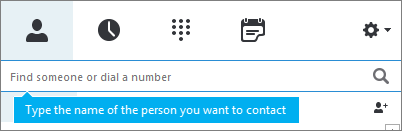
-
Klikněte do vyhledávacího pole a zadejte název skupiny, kterou chcete vyhledat.
-
Přejděte myší na obrázek kontaktu v seznamu kontaktů a klikněte na tlačítko

-
V dolní části okna konverzace napište zprávu.
-
Odešlete zprávu stisknutím klávesy Enter. Vedle každé rychlé zprávy uvidíte obrázek toho, kdo ji poslal. Funguje to jak u konverzací mezi dvěma účastníky, tak u konferencí.
-
(Volitelné) Přidejte do konverzace další uživatele, a to přetažením položky kontaktu ze seznamu kontaktů do okna konverzace.
Poznámka: Pokud máte dlouhou zprávu, Skype pro firmy ji rozdělit na oddíly a příjemci vám umožní přečíst si text. Tento postup se nazývá článek. Pokud chcete, můžete mu dokonce dát název. Další informace najdete v článku používání článků ve Skypu pro firmy.
Odeslání rychlé zprávy několika lidem najednou
Pokud chcete zahájit konverzaci přes rychlé zprávy s několika kontakty, uděláte to takto:
-
Pokud jsou lidé, kterým chcete poslat rychlou zprávu, v seznamu kontaktů po sobě, stiskněte a podržte klávesu Shift a klikněte na jednotlivé kontakty. Potom klikněte na tlačítko

-
Pokud lidé, kterým chcete poslat rychlou zprávu, nejsou v seznamu kontaktů po sobě, stiskněte a podržte klávesu Ctrl a klikněte na jednotlivé kontakty. Potom klikněte na tlačítko

Odeslání rychlé zprávy skupině
Rychlou zprávu můžete skupině poslat několika způsoby. V adresáři společnosti můžete vyhledávat distribuční seznamy nebo Microsoft 365 Groups a posílat rychlé zprávy všem v těchto skupinách. Můžete taky poslat rychlou zprávu skupině kontaktů, kterou máte v seznamu kontaktů.
Další informace o Microsoft 365 Groups najdete v článku informace o skupinách Microsoft 365.
Vyhledání skupiny a odeslání rychlé zprávy
-
Najděte vyhledávací pole na stránce Skype pro firmy kontaktů přímo pod kartou Kontakty .
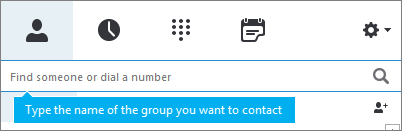
-
Klikněte do vyhledávacího pole a zadejte název skupiny, kterou chcete vyhledat.
-
Přejděte myší na obrázek skupiny v seznamu kontaktů a klikněte na tlačítko

-
V dolní části okna konverzace napište zprávu.
-
Odešlete zprávu stisknutím klávesy Enter.
Odeslání rychlé zprávy jedné z vašich skupin seznamu kontaktů
-
Klikněte pravým tlačítkem myši na název skupiny v seznamu kontaktů.
-
Klikněte na Poslat rychlou zprávu.
-
V dolní části okna konverzace napište zprávu.
-
Odešlete zprávu stisknutím klávesy Enter.
Jak reagovat na upozornění na příchozí zprávu
Když s vámi někdo zahájí novou konverzaci pomocí rychlých zpráv, vyskočí vám na obrazovce upozornění. Udělejte něco z následujícího:
-
Pokud chcete zprávu zobrazit, klikněte kamkoliv do oblasti fotky. Odpovědět můžete tak, že napíšete zprávu do oblasti pro zadávání textu a pak na klávesnici stisknete Enter.
-
Pokud chcete zprávu odmítnout, klikněte na Ignorovat. Pokud používáte Outlook, zpráva se přesune do složky Doručená pošta Outlooku.
Zahájení konverzace pomocí rychlých zpráv
-
Pošlete rychlou zprávu odkudkoli, kde se kontakt zobrazuje.
-
V seznamu Chaty klikněte na osobu, se kterou chcete začít konverzaci.
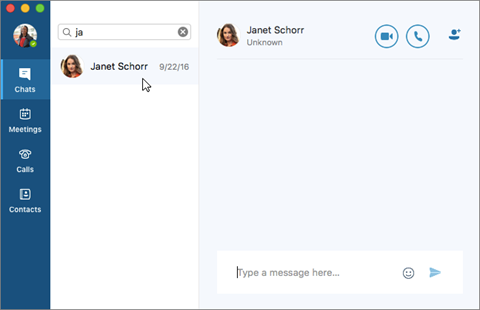
-
Nebo v seznamu Kontakty klikněte na osobu, se kterou chcete začít konverzaci, a pak klikněte na tlačítko Rychlá zpráva

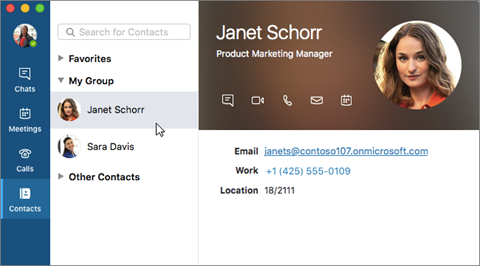
-
-
V dolní části okna konverzace napište zprávu.

-
Zprávu odešlete stisknutím klávesy Enter (nebo stisknutím











